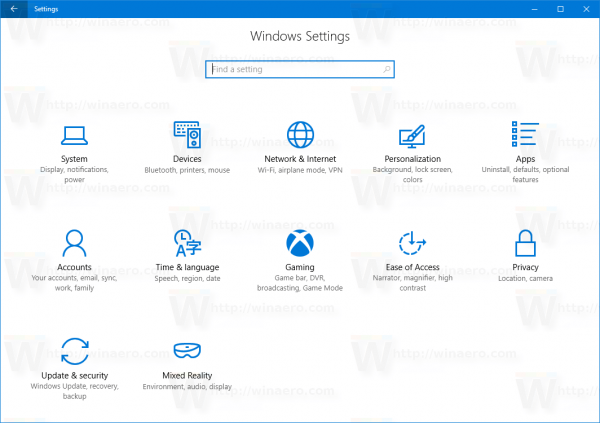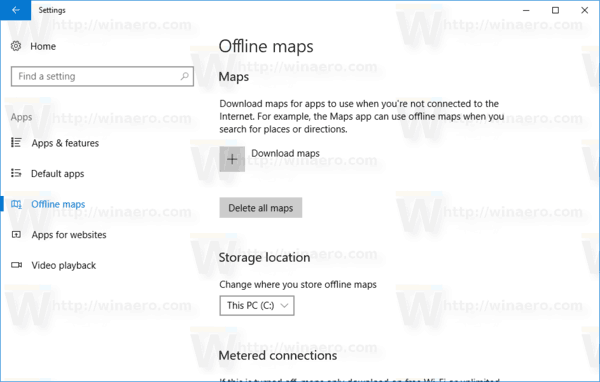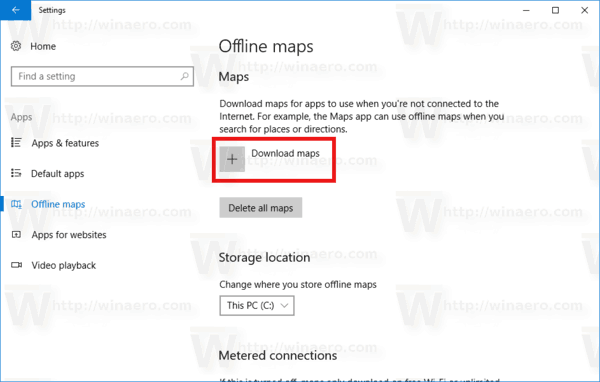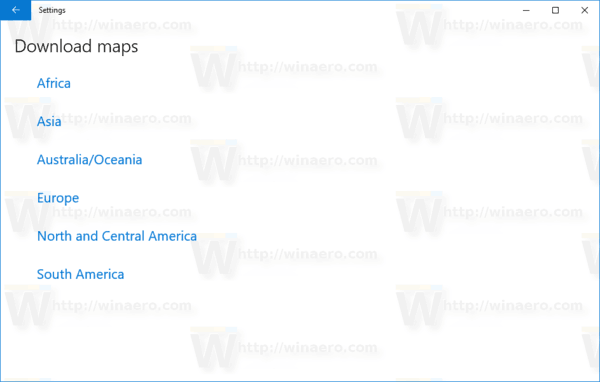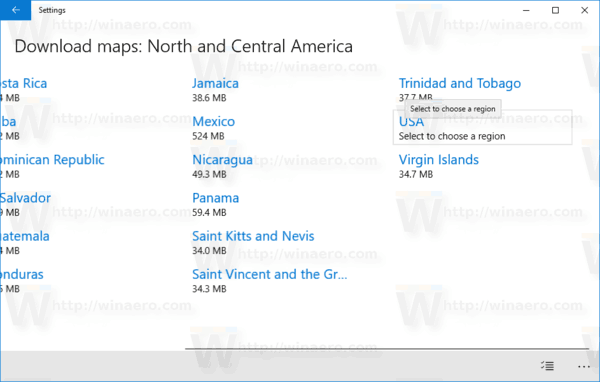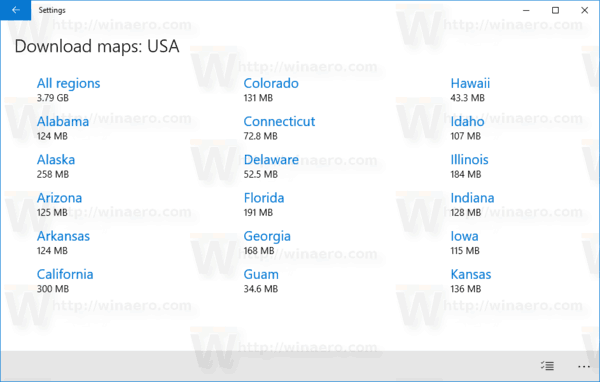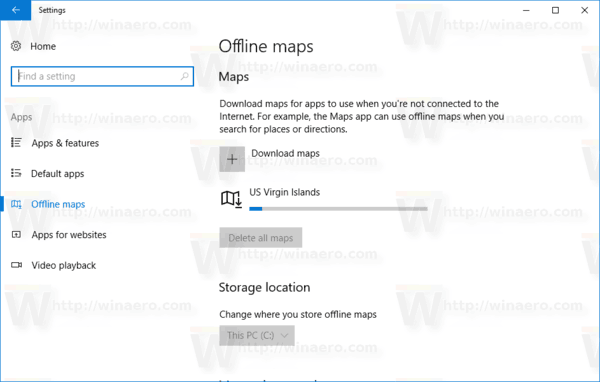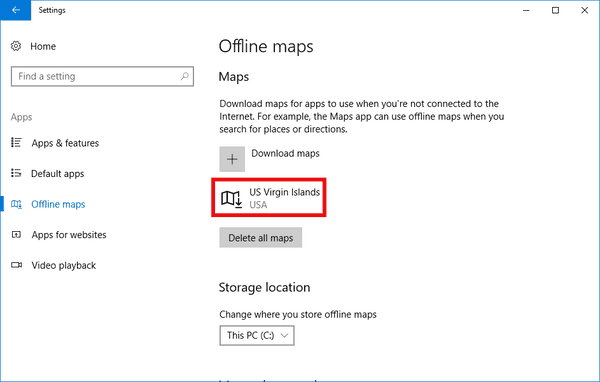Windows 10 đi kèm với ứng dụng Bản đồ tích hợp được cung cấp bởi Bing Maps. Đó là câu trả lời của chính Microsoft đối với Google Maps có sẵn trên Android và trực tuyến. Bản đồ có thể hữu ích vì điều hướng bằng giọng nói và chỉ đường từng chặng. Chúng có thể được sử dụng để nhanh chóng tìm chỉ đường hoặc định vị một tòa nhà. Để sử dụng Maps khi ngoại tuyến, bạn có thể tải xuống trước. Đây là cách nó có thể được thực hiện trong Windows 10.
Ứng dụng bản đồ có chế độ nằm ngang và hỗ trợ chỉ đường từng chặng cho thông tin có thể xem nhanh để bạn có thể xem màn hình thiết bị di động của mình khi đang di chuyển. Ứng dụng bản đồ cũng có một chế độ chuyển tuyến có hướng dẫn tuyệt vời đi kèm với thông báo cho các điểm dừng của bạn.

Ứng dụng Bản đồ có phần riêng trong Cài đặt. Bạn nên tải xuống các bản đồ cần thiết của mình để chúng có sẵn ngay cả khi thiết bị của bạn không có kết nối internet. Rất dễ dàng tải Maps ngoại tuyến - chỉ cần làm theo các bước bên dưới.
Để tải xuống bản đồ ngoại tuyến trong Windows 10 , hãy làm như sau.
- Mở Ứng dụng cài đặt .
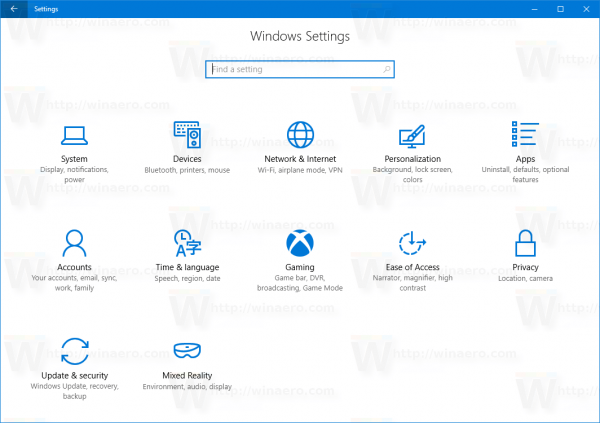
- Đi tới Ứng dụng & bảo mật -> Bản đồ.
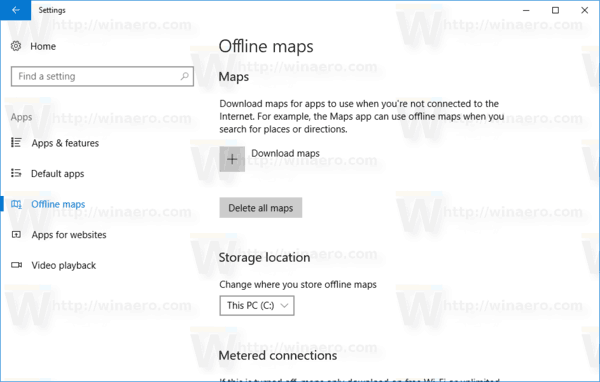
- Ở bên phải, nhấp vào nútTải xuống bản đồ.
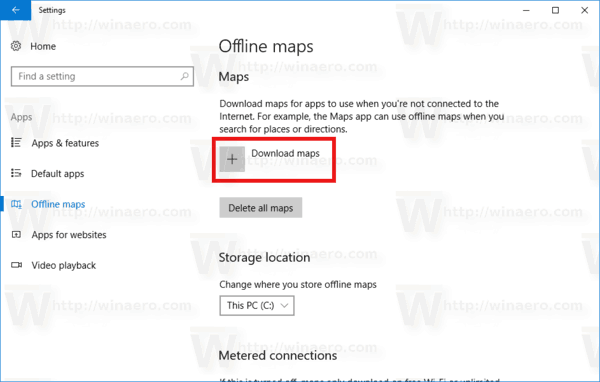
- Danh sách các khu vực sẽ xuất hiện. Chọn nơi bạn muốn tải xuống bản đồ.
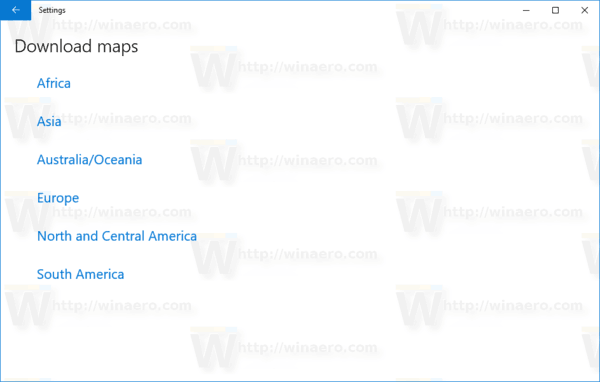
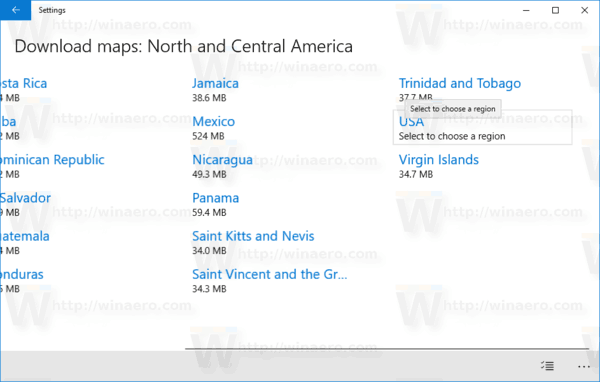
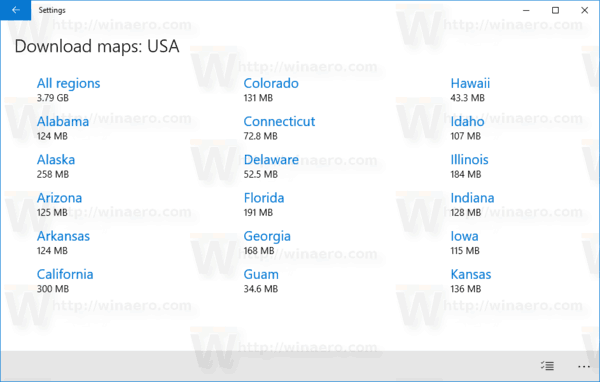
- Khi quá trình tải xuống hoàn tất, bản đồ ngoại tuyến sẽ xuất hiện dưới Bản đồ. Nó sẽ có sẵn cho tất cả người dùng của thiết bị.
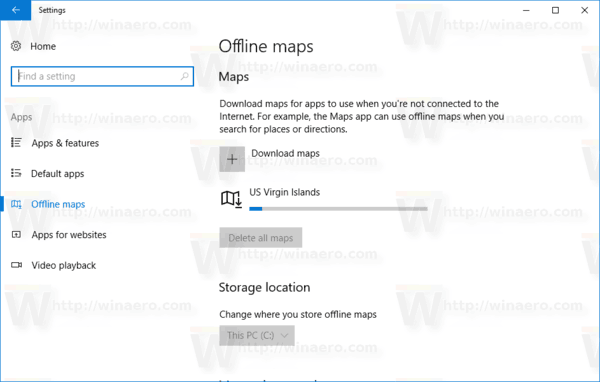
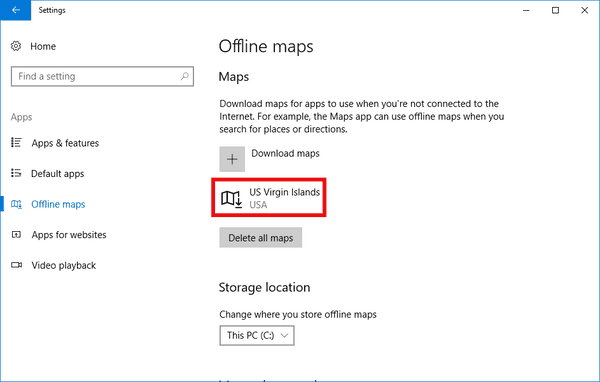
Tất cả các địa điểm yêu thích đã lưu của bạn sẽ khả dụng ngoại tuyến. Lưu những địa điểm bạn muốn ghé thăm vào danh sách yêu thích và đến điểm đến của bạn bất kể kết nối. Bản đồ cũng có tích hợp Cortana sâu. Bạn có thể chọn tự động được nhắc tải xuống bản đồ ngoại tuyến trước khi đi nghỉ.
làm thế nào để chuyển đổi tập tin word sang jpg